电脑开机自动启动的软件怎么关闭?一招有效提升电脑开机速度
我们知道,固态硬盘相比机械硬盘开机速度快的多,硬盘读写对开机速度影响还是蛮大的,所以如今装机基本首选固态硬盘。不过在近期,一用户称自己是固态硬盘,怎么电脑开机没有以前快了,电脑开机的一刻,我瞬间愣住了,十几个程序、软件在开机自动启动,开机还需要同时运行这些软件,这样开机能快吗?那么电脑开机自动启动的软件怎么关闭?如果你电脑也有这种情况,装机之家晓龙教你一招有效提升电脑开机速度。
Win10禁止软件开机自动启动方法:
1、以Windows10系统为例,鼠标右键点击任务栏空白处,选择“任务管理器”,如下图所示。(或者键盘同时按住“Ctrl+Alt+del”键,选择任务管理器)
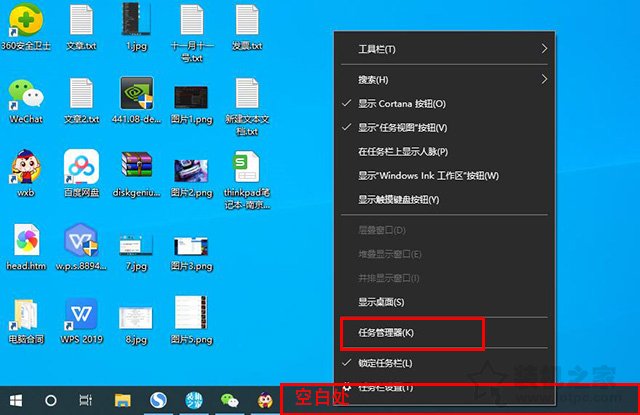
2、在任务管理器,我们点击“启动”选项卡,找到你所下载的软件,如果想要不让该软件开机启动,就在这个软件上鼠标右键点击,选择“禁用”,如下图所示。
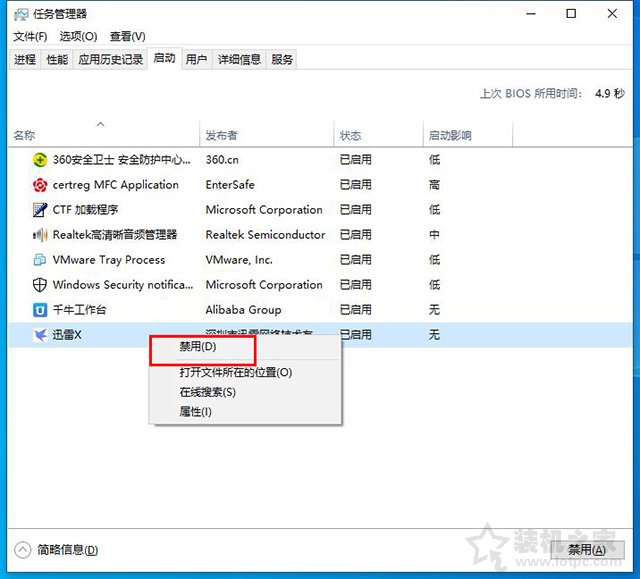
3、这时我们发现,这些软件已经是“已禁用”的状态了,电脑再一次开机,这些软件就不会自启了。
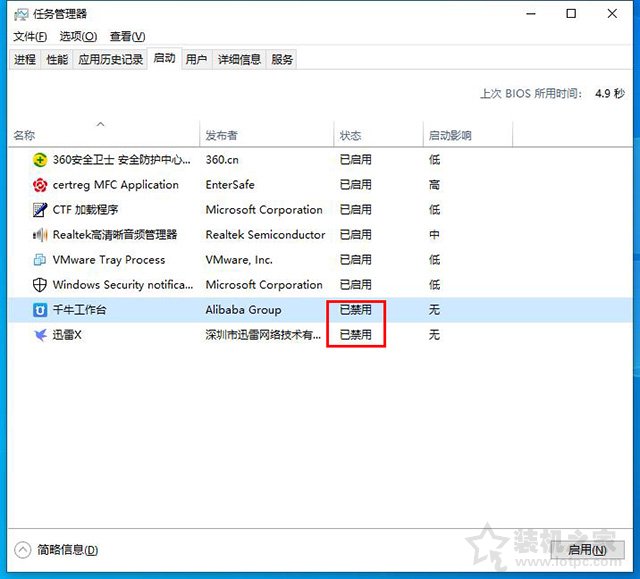
Win7禁止软件开机自动启动方法:
如果您是Win7用户,和Win10操作有点区别,具体步骤如下。
1、在键盘上按下组合键“Windows + R”调出运行窗口。在运行的窗口中输入“msconfig”,点击“确定”。如下图所示:
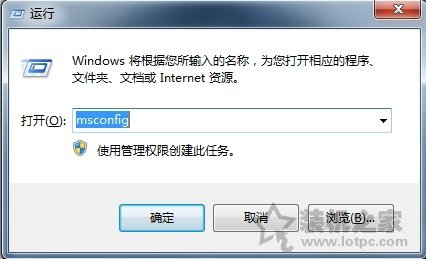
2、在弹出的系统配置界面中,我们切换至“启动”选项卡,这时我们可以在启动项目中看到所有的开机启动项,将不需要开机启动的启动项前面的勾选取消,最后点击“确定”。如下图所示:如下图所示:
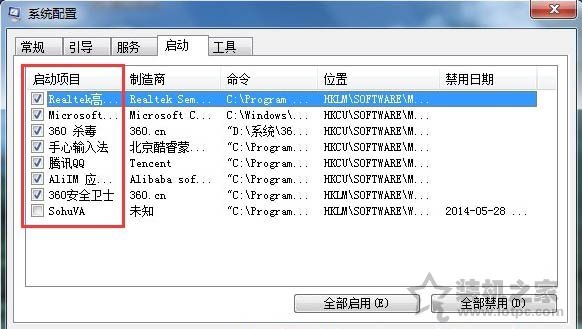
3、重启电脑来看下效果。
以上就是装机之家分享的一招有效提升电脑开机速度的方法,这个方法主要是针对电脑开机自动启动了众多软件的解决手段,有效提升电脑开机速度,想要电脑最佳的状态少不了定期维护,例如电脑清灰、磁盘清理垃圾文件,CPU换硅脂等等,尤其是安装软件的时候,安装界面一定要看下是否有开机自启的选项,还有捆绑软件等,都要自行去除勾选。
我告诉你msdn版权声明:以上内容作者已申请原创保护,未经允许不得转载,侵权必究!授权事宜、对本内容有异议或投诉,敬请联系网站管理员,我们将尽快回复您,谢谢合作!










